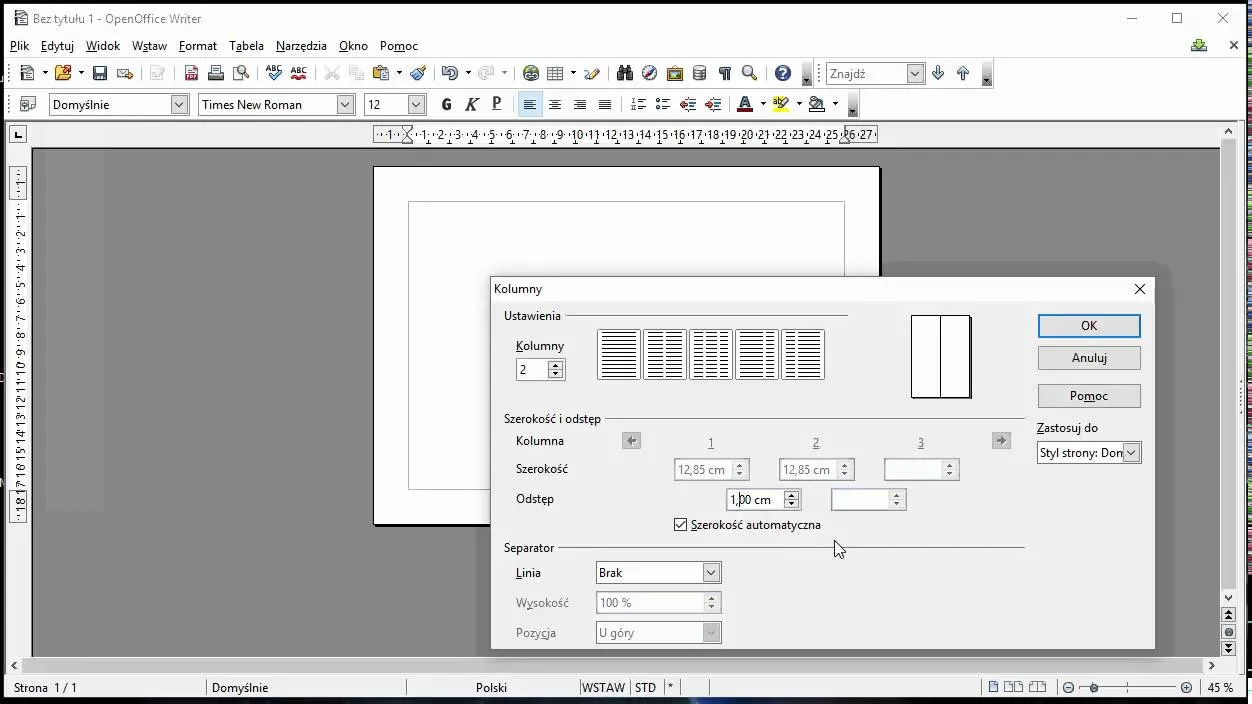Przygotowanie dwustronnych, składanych zaproszeń może wydawać się skomplikowane, zwłaszcza gdy chcemy osiągnąć profesjonalny efekt przy użyciu programu Microsoft Word. Ten praktyczny przewodnik krok po kroku przeprowadzi Cię przez cały proces od poprawnego ustawienia dokumentu, przez logiczne rozmieszczenie treści na stronach, aż po bezproblemowy druk i przygotowanie pliku dla drukarni. Rozwiążemy najczęstsze problemy techniczne, aby Twoje zaproszenia wyglądały dokładnie tak, jak sobie wymarzyłeś.
Tworzenie i drukowanie dwustronnych zaproszeń w Wordzie kompletny przewodnik krok po kroku
- Prawidłowe ustawienie dokumentu w Wordzie (orientacja, marginesy lustrzane, podział na kolumny) to podstawa sukcesu.
- Kluczowe jest zrozumienie logiki składania kartki (np. A4 na A5), aby poprawnie rozmieścić strony zaproszenia (okładka, tył, treść).
- Druk dwustronny wymaga uwagi na ustawienia drukarki, zwłaszcza opcję "Przerzucaj wzdłuż dłuższej/krótszej krawędzi", a w razie problemów eksport do PDF.
- Dla drukarni zawsze przygotowuj plik PDF o wysokiej rozdzielczości, pamiętając o różnicach między RGB a CMYK.
- Unikaj błędów, takich jak przesunięte marginesy czy niska jakość grafik, zachowując bezpieczny obszar dla tekstu i zdjęć.
Przygotowanie dokumentu Word fundament udanego projektu
Wybór formatu i orientacji strony fundament Twojego zaproszenia
Wybór odpowiedniego formatu zaproszenia to pierwszy krok do sukcesu. W Polsce najczęściej spotykamy się z formatami A6 (105x148 mm), DL (99x210 mm) oraz różnymi wariantami kwadratowymi, na przykład 140x140 mm. Bardzo popularne są również zaproszenia projektowane na większej kartce, która po złożeniu przyjmuje mniejszy format. Klasycznym przykładem jest projektowanie na kartce A4 (210x297 mm), która po złożeniu na pół staje się formatem A5 (148x210 mm). W przypadku zaproszeń składanych, kluczowe jest ustawienie orientacji poziomej dokumentu w programie Word. Pozwala to na efektywne rozmieszczenie treści na obu stronach kartki, która będzie później składana.
Oto kilka popularnych formatów zaproszeń i ich wymiary:
- A6: 105 x 148 mm (często używany jako format pojedynczej kartki lub po złożeniu większej kartki)
- DL: 99 x 210 mm (standardowy format koperty listowej)
- A5: 148 x 210 mm (często wykorzystywany jako format po złożeniu kartki A4)
- Kwadratowe: np. 140 x 140 mm
Magia marginesów lustrzanych: Dlaczego są kluczowe przy druku dwustronnym?
Kiedy decydujemy się na druk dwustronny, szczególnie w przypadku zaproszeń składanych, niezwykle ważne jest zachowanie symetrii i prawidłowego ułożenia treści. Tutaj z pomocą przychodzi funkcja "Marginesy lustrzane" dostępna w programie Word. Po jej włączeniu, lewy margines jednej strony staje się prawym marginesem strony przeciwległej, a prawy margines lewym. Dzięki temu, jeśli projektujesz zaproszenie na kartce A4 składanej do formatu A5, tekst i grafiki będą rozmieszczone w ten sam sposób względem linii zgięcia na obu stronach kartki. To gwarantuje, że po złożeniu zaproszenie będzie wyglądało spójnie i profesjonalnie, bez efektu "przechylenia" treści.
Jak ustawić linie pomocnicze, aby precyzyjnie zaplanować miejsce zgięcia?
Aby dokładnie zaplanować miejsce zgięcia zaproszenia, zwłaszcza gdy pracujemy na kartce A4 w orientacji poziomej, która ma być złożona do formatu A5, warto skorzystać z linii pomocniczych. Oto jak to zrobić:
- Włącz linijkę: Upewnij się, że w zakładce "Widok" zaznaczona jest opcja "Linijka".
- Ustaw marginesy: W zakładce "Układ" wybierz "Marginesy" i ustaw "Marginesy lustrzane". Dla kartki A4 poziomo, optymalny podział na dwie części A5 to około 148 mm na stronę. Ustawiając marginesy, możesz wyznaczyć środek strony. Na przykład, jeśli chcesz mieć dwie kolumny o szerokości około 148 mm każda, musisz uwzględnić marginesy boczne.
- Wykorzystaj tabulatory lub kształty: Możesz wstawić pionową linię pomocniczą, która posłuży jako wskaźnik zgięcia. Najprościej jest wstawić tymczasowy kształt prostokąta o bardzo małej szerokości i umieścić go dokładnie na środku strony, a następnie ustawić jego pozycję tak, aby wyznaczał linię zgięcia. Alternatywnie, możesz użyć tabulatorów, ustawiając je w odpowiednim miejscu, choć jest to mniej wizualne.
- Pola tekstowe jako linie pomocnicze: Możesz również wstawić małe, niewidoczne pola tekstowe, które posłużą jako znaczniki, gdzie ma wypadać linia zgięcia.
Projektowanie składanego zaproszenia klucz do idealnego układu
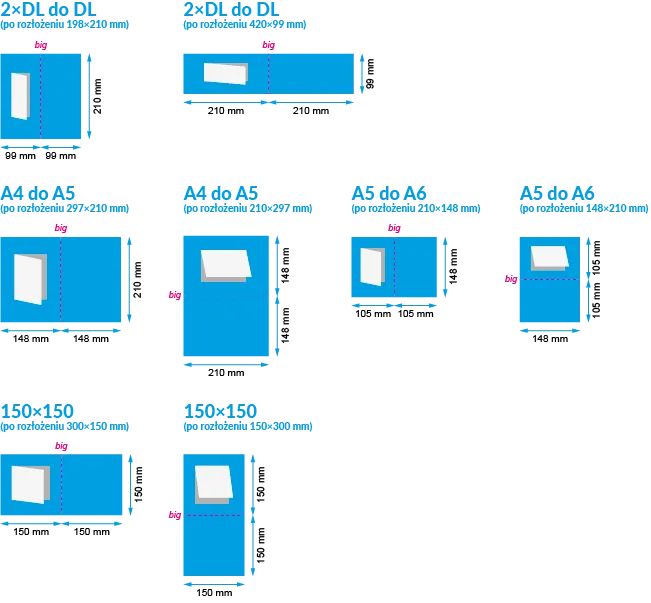
Logika składanej kartki A4: która strona zaproszenia powinna być gdzie?
Projektowanie zaproszenia składanego na kartce A4 w orientacji poziomej wymaga zrozumienia, jak strony będą się układać po złożeniu. Pamiętaj, że jedna kartka A4 zawiera cztery "panele" Twojego zaproszenia. Po wydrukowaniu dwustronnym i złożeniu na pół, strony muszą być w odpowiedniej kolejności. Typowy układ wygląda następująco: na pierwszej stronie kartki A4 (tej, którą widzisz jako pierwszą po włożeniu do drukarki, jeśli używasz druku ręcznego lub automatycznego z przerzucaniem wzdłuż dłuższej krawędzi) umieszczamy panel 4 (tył zaproszenia) i panel 1 (okładka). Na drugiej stronie kartki A4 umieszczamy panel 2 (wewnętrzna strona lewa) i panel 3 (wewnętrzna strona prawa, gdzie zwykle znajduje się główna treść zaproszenia). Zatem, gdy patrzysz na otwarte, złożone zaproszenie, panel 1 to okładka, panel 4 to tył, a panele 2 i 3 to wnętrze.
Metoda na dwie kolumny: Jak stworzyć układ 4-stronicowego zaproszenia na jednej kartce?
Najprostszym sposobem na rozmieszczenie czterech paneli zaproszenia na jednej kartce A4 w orientacji poziomej jest wykorzystanie podziału na dwie kolumny. Oto jak to zrobić:
- Ustaw orientację i marginesy: Upewnij się, że dokument ma orientację poziomą i zastosowane są marginesy lustrzane.
- Podziel stronę na kolumny: Przejdź do zakładki "Układ", wybierz "Kolumny" i zaznacz opcję "Dwie". Word automatycznie podzieli stronę na dwie równe kolumny.
-
Wstaw treść: Teraz możesz zacząć umieszczać treść. Pamiętaj o logice rozmieszczenia:
- Strona 1 (widoczna jako pierwsza): W pierwszej kolumnie umieść panel 4 (tył zaproszenia), a w drugiej kolumnie panel 1 (okładka).
- Strona 2 (widoczna jako druga): Na drugiej stronie dokumentu, w pierwszej kolumnie umieść panel 2 (wnętrze lewe), a w drugiej kolumnie panel 3 (wnętrze prawe).
- Zarządzanie treścią: W każdej kolumnie możesz wstawiać tekst, obrazy i inne elementy. Używaj podziałów stron, aby przejść do kolejnej kolumny lub strony dokumentu, jeśli jest to potrzebne.
Alternatywnie, można zastosować prostą tabelę składającą się z dwóch kolumn i jednej linii. Każda komórka tabeli będzie odpowiadać jednemu panelowi zaproszenia. Ta metoda daje większą kontrolę nad rozmieszczeniem elementów w obrębie każdego panelu.
Projektowanie strony zewnętrznej (okładka i tył) oraz wewnętrznej (treść zaproszenia)
Projektując stronę zewnętrzną zaproszenia, czyli okładkę (panel 1) i tył (panel 4), pamiętaj o stworzeniu spójnego pierwszego wrażenia. Okładka powinna być atrakcyjna wizualnie i zawierać kluczowe informacje, takie jak data i okazja. Tył zaproszenia może zawierać dodatkowe informacje, dane kontaktowe lub po prostu być ozdobiony subtelnym motywem graficznym. Ważne jest, aby te dwa panele współgrały ze sobą stylistycznie.
Strony wewnętrzne (panele 2 i 3) to serce Twojego zaproszenia. Tutaj znajdzie się główna treść: szczegółowe informacje o wydarzeniu, miejsce, godziny, a także ewentualne prośby czy wskazówki dla gości. Postaraj się, aby tekst był czytelny, dobrze rozmieszczony i harmonizował z wyglądem okładki. Zachowaj spójność stylistyczną, używając tych samych czcionek i kolorów, co na zewnątrz. Pamiętaj o odpowiednim odstępie między akapitami i elementami, aby wnętrze zaproszenia nie było przeładowane.
Kreatywność w Wordzie tekst i grafika, które zachwycą
Wstawianie i formatowanie tekstu: Jakie czcionki z polskimi znakami wybrać?
Wybór odpowiedniej czcionki ma ogromny wpływ na odbiór zaproszenia. Szukając eleganckich i czytelnych fontów z polskimi znakami, warto zwrócić uwagę na:
- Czcionki szeryfowe: Nadają tekstowi klasyczny, elegancki charakter. Dobrze sprawdzają się fonty takie jak Cinzel, Cormorant Garamond, Playfair Display.
- Czcionki bezszeryfowe: Oferują nowoczesny i czysty wygląd. Polecane są np. Lato, Montserrat, Open Sans.
- Czcionki pisane (skryptowe): Dodają zaproszeniu osobistego, uroczystego charakteru, ale należy ich używać z umiarem, np. do nagłówków lub ważnych fraz. Popularne wybory to Allura, Great Vibes, Dancing Script.
Podczas formatowania tekstu pamiętaj o:
- Rozmiarze: Nagłówki powinny być większe niż główny tekst, ale wszystko musi być czytelne.
- Kolorze: Dobierz kolor czcionki tak, aby kontrastował z tłem i był łatwy do odczytania.
- Wyrównaniu: Wyśrodkowanie tekstu często stosuje się w zaproszeniach, ale warto też rozważyć wyrównanie do lewej lub wyjustowanie dla dłuższych bloków tekstu.
Grafika bez niespodzianek: Jak poprawnie wstawić zdjęcie lub ozdobnik, by nie zepsuć układu?
Wstawianie grafik i zdjęć do dokumentu Word może czasem powodować problemy z układem tekstu. Aby tego uniknąć, stosuj się do poniższych kroków:
- Wstaw obraz: Przejdź do zakładki "Wstawianie" i wybierz "Obraz".
-
Wybierz opcję zawijania tekstu: Po wstawieniu obrazu, kliknij na niego prawym przyciskiem myszy i wybierz "Zawijaj tekst". Najbezpieczniejsze opcje, które minimalizują ryzyko przesunięcia tekstu, to:
- "Za tekstem": Obraz znajdzie się pod tekstem, nie wpływając na jego układ.
- "Przed tekstem": Obraz znajdzie się nad tekstem, co jest przydatne do tworzenia nagłówków lub ozdobników.
- "Przylegle" lub "Kwadrat": Pozwalają na bardziej swobodne umieszczanie obrazu wokół tekstu, ale wymagają większej uwagi.
- Zmiana rozmiaru i pozycjonowanie: Po ustawieniu zawijania tekstu, możesz swobodnie zmieniać rozmiar obrazu, chwytając za rogi, oraz przesuwać go w dowolne miejsce na stronie. Jeśli chcesz precyzyjnie umieścić grafikę, skorzystaj z opcji "Pozycja" w zakładce "Formatowanie obrazu".
- Zachowaj marginesy: Pamiętaj, aby grafiki nie wychodziły poza ustalone marginesy dokumentu, chyba że przygotowujesz plik dla drukarni i świadomie dodajesz spady.
Praca na dwóch stronach dokumentu: Jak zapewnić spójność projektu?
Aby Twoje zaproszenie było spójne wizualnie, niezależnie od tego, czy jest to okładka, tył, czy wnętrze, stosuj się do poniższych wskazówek:
- Jednolita paleta kolorów: Wybierz 2-3 główne kolory i konsekwentnie ich używaj we wszystkich elementach projektu tekście, tłach, grafikach.
- Spójne style czcionek: Używaj maksymalnie dwóch lub trzech różnych krojów pisma, ale stosuj je w ten sam sposób na wszystkich stronach (np. ta sama czcionka dla nagłówków, ta sama dla tekstu głównego).
- Powtarzające się elementy graficzne: Subtelne motywy graficzne, linie, ozdobniki czy wzory tła, jeśli są używane, powinny pojawiać się na wszystkich panelach zaproszenia, tworząc harmonijną całość.
- Zachowaj proporcje: Jeśli używasz ramek czy ozdobnych obramowań, staraj się zachować podobne proporcje i rozmieszczenie na wszystkich stronach.
- Pracuj na podglądzie: Regularnie sprawdzaj, jak poszczególne panele wyglądają obok siebie, aby upewnić się, że projekt jest spójny.
Drukowanie zaproszeń bezstresowy przewodnik po opcjach
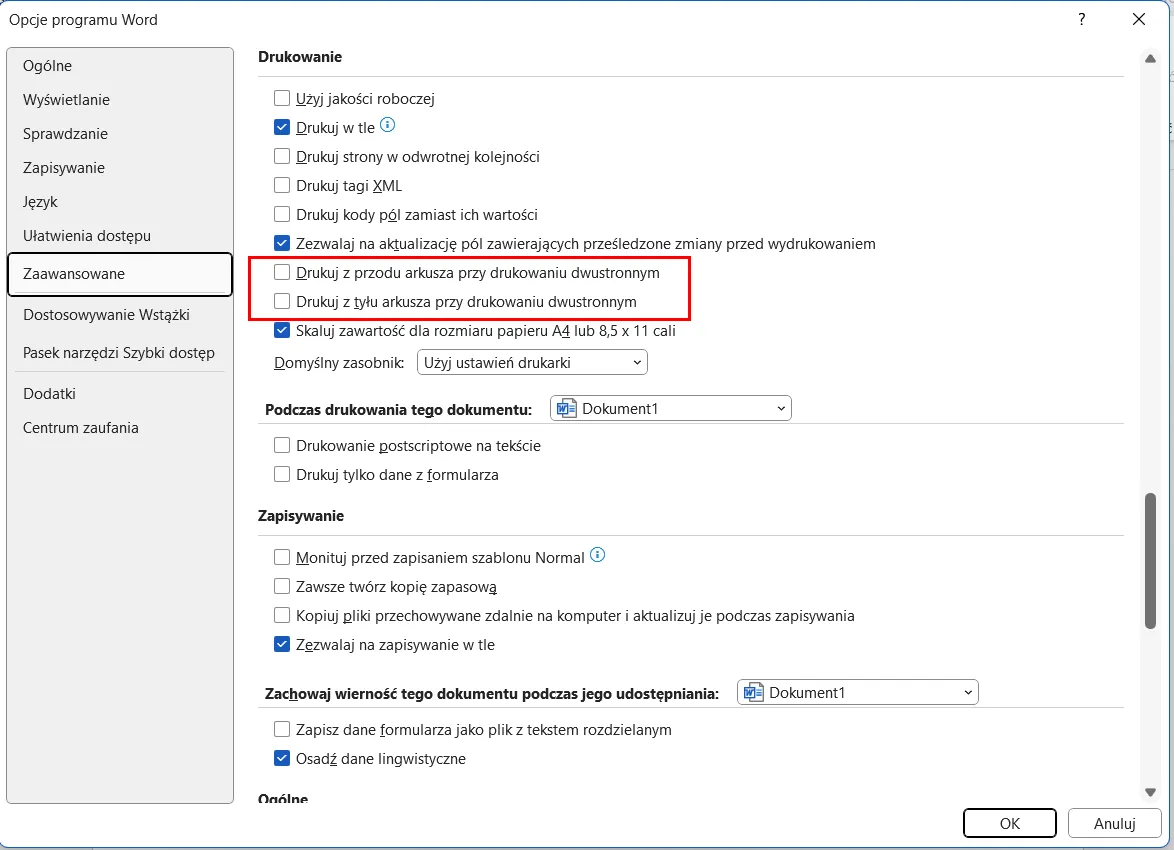
Druk w domu: Czym różni się automatyczny dupleks od ręcznego druku dwustronnego?
Druk dwustronny można realizować na dwa sposoby, w zależności od możliwości Twojej drukarki. Automatyczny druk dwustronny, znany również jako dupleks, jest najwygodniejszy. Drukarka sama pobiera kartkę, drukuje na jednej stronie, a następnie automatycznie ją odwraca i drukuje na drugiej stronie. Wystarczy wybrać odpowiednią opcję w ustawieniach drukowania.
Jeśli Twoja drukarka nie posiada funkcji dupleksu, będziesz musiał wykonać ręczny druk dwustronny. Proces ten wygląda następująco: drukujesz najpierw wszystkie strony parzyste dokumentu, a następnie ręcznie przekładasz wydrukowane kartki do podajnika papieru (zwracając uwagę na prawidłową orientację, aby kolejna strona wydrukowała się na odwrocie) i drukujesz strony nieparzyste. Jest to bardziej czasochłonne i wymaga precyzji, aby uniknąć błędów w kolejności drukowania.
Kluczowe ustawienie: "Przerzucaj wzdłuż długiej czy krótkiej krawędzi" co wybrać?
To jedno z najważniejszych ustawień przy druku dwustronnym, które często sprawia problemy. Wybór między "Przerzucaj wzdłuż dłuższej krawędzi" a "Przerzucaj wzdłuż krótszej krawędzi" decyduje o tym, jak zostanie obrócona kartka przy drukowaniu drugiej strony. Dla zaproszeń składanych na pół (np. A4 do A5), gdzie chcemy uzyskać efekt książeczki, zazwyczaj wybieramy opcję "Przerzucaj wzdłuż dłuższej krawędzi". Pozwala to na prawidłowe odwzorowanie stron, tak aby po złożeniu tekst był czytelny i znajdował się we właściwej orientacji. Jeśli wybierzesz niewłaściwą opcję, tekst na drugiej stronie może być odwrócony do góry nogami.
Co zrobić, gdy Word nie widzi opcji druku dwustronnego? (Wskazówka: PDF)
Zdarza się, że opcja druku dwustronnego nie jest bezpośrednio widoczna w oknie drukowania programu Word. Zazwyczaj oznacza to, że funkcja ta jest dostępna w sterownikach drukarki, a nie w samym programie. W takim przypadku, po kliknięciu "Drukuj" w Wordzie, poszukaj przycisku "Właściwości drukarki" lub "Preferencje". Tam powinieneś znaleźć opcje dotyczące druku dwustronnego (dupleks). Jeśli nadal nie możesz jej znaleźć, najpewniejszym rozwiązaniem jest eksport dokumentu do formatu PDF. Następnie otwórz ten plik PDF w dowolnej przeglądarce PDF (np. Adobe Acrobat Reader) i tam wybierz opcję drukowania dwustronnego. Drukarki zazwyczaj lepiej współpracują z tym formatem.
Profesjonalny wydruk jak przygotować plik dla drukarni
Dlaczego drukarnie wolą format PDF i jak go poprawnie wygenerować z Worda?
Drukarnie zdecydowanie preferują pliki w formacie PDF, ponieważ zapewnia on zachowanie oryginalnego układu, formatowania i osadzenia czcionek, niezależnie od systemu operacyjnego czy zainstalowanych programów na komputerze drukarni. Oto jak zapisać dokument Word do PDF:
- Otwórz dokument w Wordzie.
- Przejdź do "Plik", a następnie wybierz "Zapisz jako" lub "Eksportuj".
- Wybierz lokalizację, gdzie chcesz zapisać plik.
- W polu "Zapisz jako typ" wybierz opcję "PDF (*.pdf)".
- Kliknij "Opcje..." (lub podobny przycisk, zależnie od wersji Worda). Tutaj możesz wybrać jakość pliku.
- Zaznacz "Najwyższa jakość druku" lub podobną opcję, aby zapewnić najlepszą rozdzielczość. Upewnij się, że opcja "Zgodne z normą PDF/A" jest odznaczona, chyba że drukarnia tego wymaga.
- Kliknij "OK", a następnie "Zapisz".
Jakość ma znaczenie: Ustawienia eksportu PDF gwarantujące ostry wydruk
Podczas eksportowania dokumentu do formatu PDF, kluczowe jest wybranie odpowiednich ustawień, aby zapewnić wysoką jakość wydruku. W opcjach zapisu PDF w programie Word, poszukaj ustawień dotyczących optymalizacji pliku. Zazwyczaj dostępne są dwie główne opcje:
- "Standardowa (publikowanie online i drukowanie)": Ta opcja jest dobrym kompromisem między jakością a rozmiarem pliku, odpowiednia do większości zastosowań.
- "Najwyższa jakość druku": Ta opcja zapewnia najlepszą możliwą jakość, z wysoką rozdzielczością obrazów i pełnym osadzeniem czcionek. Jest to zazwyczaj najlepszy wybór, jeśli plik ma trafić do profesjonalnej drukarni.
Upewnij się również, że opcja "Opcje tagowania dla ułatwień dostępu" jest odznaczona, chyba że jest to wymagane przez drukarnię. Kluczowe jest również, aby używać grafik o odpowiedniej rozdzielczości (min. 300 DPI) przed ich wstawieniem do Worda.
RGB a CMYK: Słowo o kolorach, aby uniknąć rozczarowania
Program Microsoft Word, podobnie jak większość programów graficznych przeznaczonych do pracy na ekranie, operuje w przestrzeni barw RGB (Red, Green, Blue). Jest to model addytywny, który tworzy kolory poprzez mieszanie światła. Profesjonalne drukarnie pracują jednak w przestrzeni barw CMYK (Cyan, Magenta, Yellow, Key/Black), która jest modelem subtraktywnym i tworzy kolory poprzez odejmowanie światła od białego podłoża. Oznacza to, że kolory, które widzisz na ekranie w RGB, mogą nieznacznie różnić się od tych uzyskanych w druku CMYK. Niektóre jaskrawe kolory RGB mogą być trudne lub niemożliwe do odtworzenia w CMYK. Zazwyczaj różnice nie są drastyczne, ale warto o nich pamiętać. Jeśli zależy Ci na idealnym odwzorowaniu kolorów, skonsultuj się z drukarnią mogą oni zasugerować użycie konkretnych profili kolorystycznych lub nawet przygotowanie pliku w programie graficznym.
Najczęstsze błędy i pułapki jak ich skutecznie unikać
Problem przesuniętych marginesów: Jak sprawdzić projekt przed wydrukiem?
Przesunięte marginesy to częsty problem, który może zepsuć cały projekt. Aby go uniknąć:
- Dokładnie sprawdź podgląd wydruku: Przed wysłaniem dokumentu do druku, zawsze skorzystaj z funkcji "Podgląd wydruku" w Wordzie. Pozwala on zobaczyć, jak dokument będzie wyglądał na papierze, uwzględniając marginesy i rozmieszczenie elementów.
- Wydrukuj stronę testową: Zanim zdecydujesz się na wydruk całego nakładu, wydrukuj jedną lub dwie strony na zwykłym papierze. Pozwoli Ci to ocenić, czy wszystko jest na swoim miejscu, czy tekst i grafiki nie są ucięte i czy marginesy są poprawne.
- Sprawdź ustawienia drukarki: Upewnij się, że w ustawieniach drukarki nie ma dodatkowych opcji skalowania lub przycinania papieru, które mogłyby zmienić Twój projekt.
Tekst i grafika ucięte przy krawędzi: Dlaczego warto zachować "bezpieczny obszar"?
Problem uciętych elementów przy krawędziach wynika często z braku uwzględnienia tzw. "bezpiecznego obszaru" oraz "spadów". Bezpieczny obszar to przestrzeń na karcie, w której powinna znajdować się cała kluczowa treść (tekst, ważne grafiki). Zazwyczaj jest to obszar wyznaczony przez marginesy dokumentu. Elementy znajdujące się zbyt blisko krawędzi mogą zostać ucięte podczas przycinania papieru po druku, zwłaszcza w drukarniach. Jeśli projektujesz grafikę, która ma dochodzić do samej krawędzi zaproszenia, powinieneś dodać tzw. spady. Są to dodatkowe 3-5 mm tła graficznego wykraczające poza finalny format zaproszenia. Program Word nie jest idealnym narzędziem do tworzenia spadów, dlatego przy bardziej zaawansowanych projektach dla drukarni, lepiej skorzystać z profesjonalnych programów graficznych lub przygotować plik zgodnie ze specyfikacją drukarni.
Niska jakość obrazów: Jak zadbać o rozdzielczość grafik i zdjęć?
Używanie grafik i zdjęć o niskiej rozdzielczości jest jednym z najczęstszych błędów, który prowadzi do nieestetycznego, "pikselowatego" wydruku. Aby tego uniknąć:
- Stosuj grafiki w wysokiej rozdzielczości: Do druku zaleca się używanie obrazów o rozdzielczości co najmniej 300 DPI (punktów na cal). Obrazy pobrane z internetu często mają niższą rozdzielczość (np. 72 DPI) i nadają się jedynie do wyświetlania na ekranie.
- Nie przeskalowuj nadmiernie: Unikaj znaczącego powiększania małych obrazów w programie Word. Lepiej poszukać źródła z wyższą rozdzielczością.
- Sprawdź rozmiar fizyczny: Zwróć uwagę nie tylko na DPI, ale także na fizyczne wymiary obrazu w pikselach. Duży obraz w niskiej rozdzielczości nadal będzie wyglądał źle po wydrukowaniu.
- Korzystaj z zasobów stockowych: Jeśli potrzebujesz profesjonalnych zdjęć, rozważ skorzystanie z płatnych lub darmowych serwisów ze zdjęciami stockowymi, które oferują obrazy w wysokiej jakości.
Przeczytaj również: Co to znaczy dom uroczystości na zaproszeniu? Ważne informacje
Kluczowe lekcje i Twoje kolejne kroki w tworzeniu zaproszeń
Mam nadzieję, że ten szczegółowy przewodnik pomógł Ci zrozumieć, jak krok po kroku stworzyć i wydrukować dwustronne, składane zaproszenia w programie Microsoft Word. Od poprawnego ustawienia dokumentu, przez projektowanie układu, aż po bezproblemowy druk i przygotowanie pliku dla drukarni teraz masz narzędzia, by Twoje zaproszenia wyglądały profesjonalnie i zachwycały gości.
- Pamiętaj o kluczowym znaczeniu marginesów lustrzanych i prawidłowego rozmieszczenia paneli na kartce A4, aby uzyskać idealny efekt po złożeniu.
- Eksport do PDF jest najbezpieczniejszą metodą przygotowania pliku do druku, zarówno domowego, jak i profesjonalnego.
- Zwróć uwagę na rozdzielczość grafik i różnice między przestrzeniami barw RGB a CMYK, aby uniknąć rozczarowań na wydruku.
Z mojego doświadczenia wynika, że największą trudnością dla wielu osób jest zrozumienie logiki składania kartki i prawidłowe rozmieszczenie treści na czterech panelach. Warto poświęcić chwilę na dokładne zaplanowanie tego etapu, a potem skorzystać z podglądu wydruku, aby upewnić się, że wszystko jest na swoim miejscu. Nie zniechęcaj się, jeśli pierwsze próby nie będą idealne praktyka czyni mistrza!
Jakie są Twoje doświadczenia z tworzeniem zaproszeń w Wordzie? Czy napotkałeś/aś jakieś szczególne trudności, a może masz swoje sprawdzone triki? Podziel się nimi w komentarzu poniżej!